Вибір і можливості відеодомофонів
Під час вибору відеодомофона для приватного будинку важливо враховувати такі моменти:
1. Кількість панелей виклику та камер
Система відеодомофонії Slinex дозволяє підключити до 2 панелей виклику (наприклад, одну біля хвіртки, іншу – біля запасного входу) і до 2 додаткових відеокамер для спостереження за ділянкою, гаражем або іншими зонами.
2. Захист від зовнішніх впливів і вандалізму
Усі панелі виклику мають клас захисту IP65, тобто вони захищені від пилу й вологи. Однак якщо панель встановлюється на відкритому просторі без навісу – рекомендується додатково використовувати захисний козирок від дощу. Якщо існує ризик пошкодження обладнання, зверніть увагу на моделі з антивандальним корпусом, наприклад Slinex ML-16HD.
3. Перегляд відео з кількох пристроїв одночасно
Модель Slinex SL-10N Cloud підтримує функцію «Квадратор», що дозволяє одночасно бачити зображення з чотирьох пристроїв. Деякі інші моделі також підтримують функцію «Картинка в картинці», що дає змогу одночасно переглядати відео з двох джерел – наприклад, з панелі виклику та камери (наявність функції уточнюйте в описі конкретної моделі).
4. Підключення кількох моніторів
Можна встановити два монітори: один – біля вхідних дверей, інший – у зручному для вас місці, наприклад, на кухні або на другому поверсі будинку.
5. Тип і довжина кабелю
Під час монтажу панелей виклику важливо враховувати відстань до монітора домофона (вона не має перевищувати 100 метрів). Від цього залежить тип необхідного кабелю. Детальніше про це читайте у відповіді на запитання: «Який кабель використовувати для підключення панелі виклику до монітора?»
Під час вибору відеодомофона для квартири важливо враховувати такі моменти:
1. Сумісність із під’їзним домофоном:
• Усі відеодомофони Slinex можна підключити до координатно-матричного під’їзного домофона за допомогою адаптера Slinex VZ-10 (продається окремо).
• Якщо у вашому під'їзді встановлена IP-домофонія, інтеграція з відеодомофонами Slinex буде неможлива.
2. Кількість підключених пристроїв:
Можна одночасно підключити до 2 панелей виклику (наприклад, одну біля входу в квартиру, другу – біля тамбура) і додатково до 2 камер відеоспостереження для розширення зони огляду.
3. Розмір і дизайн:
У нашому асортименті представлені відеодомофони різних розмірів і кольорів, що дозволяє легко підібрати модель, яка пасуватиме до інтерʼєру вашої квартири.
4. Додатковий функціонал:
Усі моделі підходять для встановлення в квартирі, але відрізняються набором функцій: запис відео, підтримка карт памʼяті різного обсягу (до 32, 64, 128, 256 ГБ), завантаження власної мелодії дзвінка, детекція руху, керування через мобільний застосунок та інші можливості. Обирайте модель відповідно до своїх потреб і вподобань.
Відеодомофон із мобільним додатком дає змогу керувати пристроєм зі смартфона – навіть якщо ви не вдома.
За допомогою застосунку Slinex Smart Call ви можете:
• переглядати живе відео з камери домофона;
• спілкуватися з гостем, що біля дверей;
• дистанційно відкривати двері та ворота;
• записувати відео та зберігати знімки на телефон;
• переглядати архів записів та отримувати сповіщення про події;
• надавати доступ до домофона близьким;
• налаштовувати та перезавантажувати пристрій онлайн.
Детальний опис функцій дивіться на сторінці: Огляд застосунку Slinex Smart Call.
Основна різниця між IP-домофоном і аналоговим – у способі передачі сигналу та способі підключення.
IP-домофон – це цифровий пристрій, який підключається до інтернету через Ethernet або Wi‑Fi. Його можливості:
• прийом викликів на смартфон, навіть якщо ви не вдома;
• дистанційне керування домофоном;
• інтеграція з іншими системами (відеонагляд, розумний дім);
• запис відео в хмару (за підтримки функції);
• висока якість зображення, але складніше встановлення і вища ціна.
Аналоговий відеодомофон, включно з сучасними AHD-моделями Slinex, передає сигнал через коаксіальний кабель і:
• не потребує підключення до інтернету (окрім серій з підтримкою мобільного додатку – серія Cloud);
• забезпечує відео високої якості (до Full HD) завдяки AHD-H (Analog High Definition);
• не має затримок – зображення передається в реальному часі;
• простий в монтажі, особливо при наявності старої проводки;
• дешевший і задовольняє потреби більшості користувачів.
Відеодомофони Slinex – це оптимальний баланс якості, ціни й зручності. Вони забезпечують чітке зображення без переплат за непотрібні функції.
Якщо ви не плануєте активно користуватись віддаленим доступом, хмарою або інтеграцією з іншими пристроями – аналоговий відеодомофон буде раціональнішим вибором.
Відеодомофон – це система контролю доступу, яка дозволяє не лише почути, а й побачити відвідувача біля входу. Вона включає в себе монітор з екраном, що встановлюється всередині приміщення, та панель виклику з камерою, яка монтується зовні – біля дверей, хвіртки або воріт. Деякі моделі також підтримують підключення додаткових камер, керування замками й використання мобільного додатку.
Аудіодомофон – це простіша система, яка забезпечує лише аудіозв’язок. Зазвичай у приміщенні встановлюється слухавка, через яку можна поговорити з гостем, але побачити його неможливо.
Основна відмінність відеодомофона – це можливість візуального контролю, що суттєво підвищує рівень безпеки та зручність керування доступом.
Пристрої
1. Короткочасно натисніть кнопку «скидання налаштувань зчитувача» для входу в режим додавання карти адміністратора. При цьому від панелі надійде одиночний звуковий сигнал, і підсвічування кнопки виклику загориться синім кольором;
2. Протягом 10 секунд піднесіть до зчитувача карту, яка буде використовуватися в якості карти адміністратора. При успішному зчитуванні від панелі надійде довгий звуковий сигнал. (Якщо не піднести картку протягом 10 секунд, панель перейде в режим очікування). В панелі може бути тільки одна карта адміністратора.
1. Для входу в режим додавання карт користувача, в режимі очікування піднесіть до зчитувача карту адміністратора один раз. При цьому від панелі надійде подвійний звуковий сигнал, і кнопка підсвічування загориться синім кольором.
2. Послідовно піднесіть до зчитувача кожну з карт, які потрібно додати в пам'ять зчитувача. При додаванні кожної нової карти від панелі надійде короткий подвійний звуковий сигнал. Якщо сигнал буде 4-х кратним, це означає, що дана карта вже записана в пам'ять пристрою.
3. По закінченню додавання нових карт повторно піднесіть до зчитувача карту адміністратора. При цьому від панелі надійде подвійний звуковий сигнал, і підсвічування кнопки виклику загориться червоним кольором. В даному режимі можна видаляти вже записані карти доступу шляхом піднесення їх до зчитувача, аналогічно процесу запису. Для виходу з режиму видалення карт піднесіть до зчитувача карту адміністратора або почекайте 10 секунд.
4. У режимі додавання або видалення карт доступу, якщо не підносити до зчитувача ніяких карт протягом 10 секунд, він автоматично перейде в режим очікування. Максимальна кількість карт, які можуть зберігатися в пам'яті зчитувача, становить 248 штук.
1. У режимі очікування піднесіть до зчитувача карту адміністратора один раз. При цьому від панелі надійде подвійний звуковий сигнал, і кнопка підсвічування загориться синім кольором.
2. Ще раз піднесіть до зчитувача карту адміністратора. При цьому від панелі надійде подвійний звуковий сигнал, і підсвічування кнопки виклику загориться червоним кольором. В даному режимі можна видаляти вже записані карти доступу шляхом піднесення їх до зчитувача, аналогічно процесу запису. Для виходу з режиму видалення карт піднесіть до зчитувача карту адміністратора або почекайте 10 секунд.
Натисніть і утримуйте кнопку «скидання налаштувань зчитувача» близько 5 секунд до тих пір, поки панель не видасть переривчастий звуковий сигнал. Це означає що пам'ять зчитувача очищена (кнопка знаходиться на задній кришці і позначена цифрою 9).
.png)


Для скачування останньої версії прошивки перейдіть на сторінку вашого продукту на сайті https://slinex.com.ua, скориставшись пошуком по сайту:
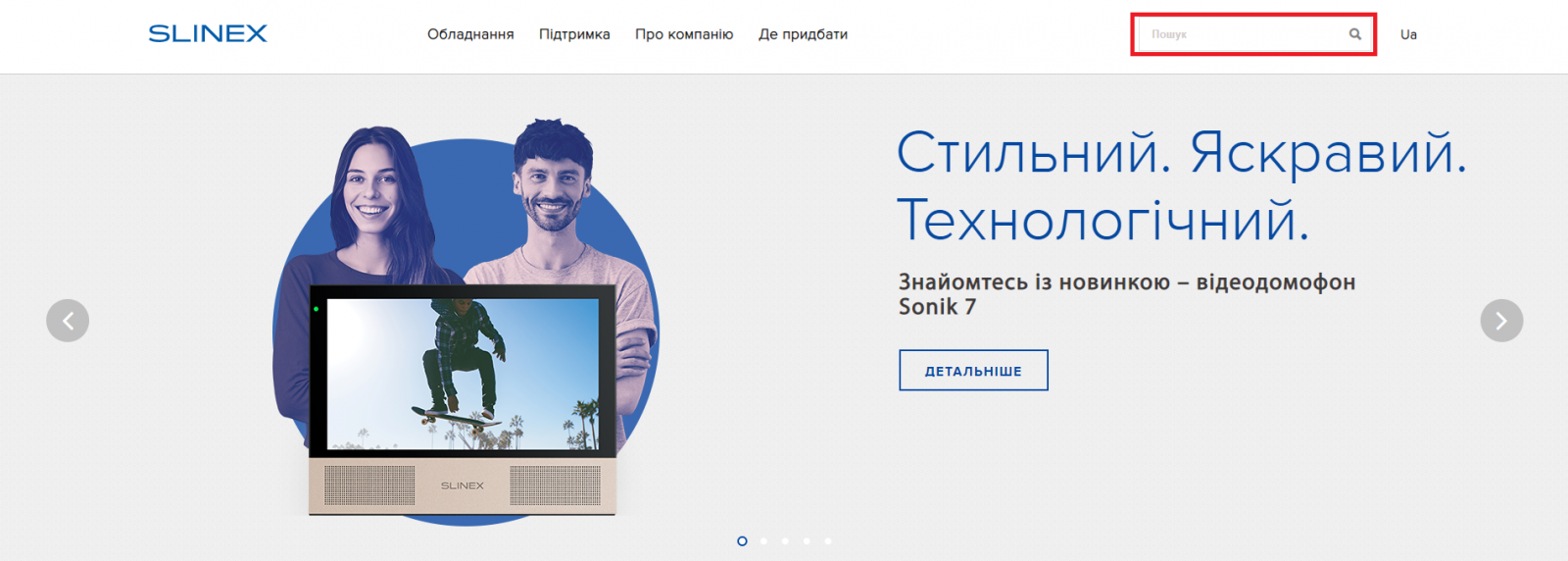
Після чого перейдіть за посиланням у правій частині екрана:
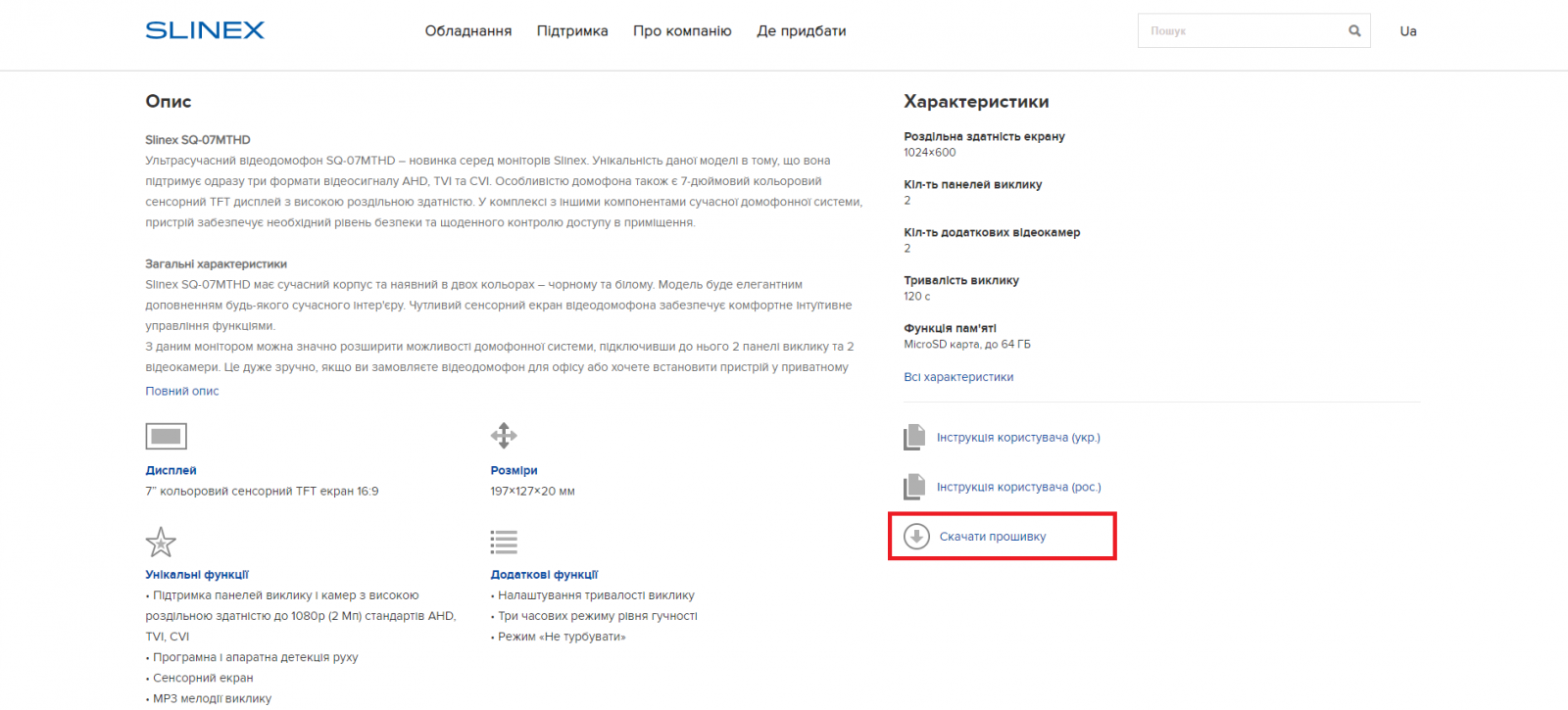
Після чого почнеться скачування файлу прошивки або ви потрапите на сторінку визначення апаратної версії вашого пристрою. Введіть всі необхідні дані в поля і натисніть «Перевірити».
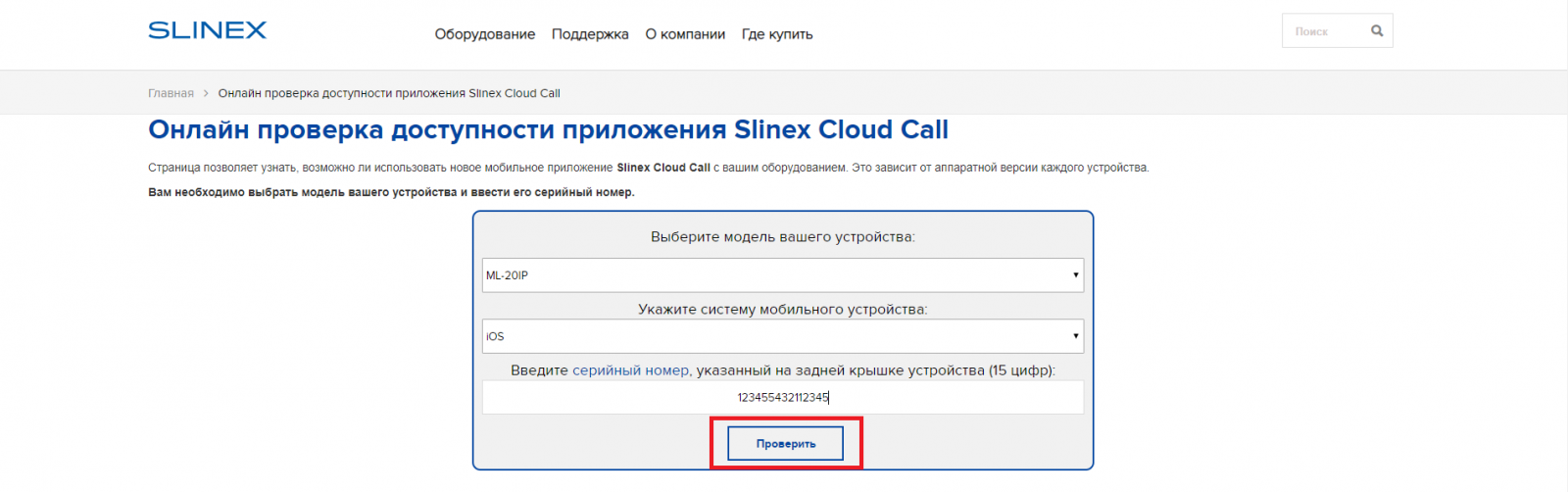
Після чого ви потрапите на сторінку з посиланням на прошивку і докладною інструкцією по її оновленню:

Якщо у вас не вистачає даних для заповнення полів або виникають будь-які інші складності, будь ласка, зв'яжіться з нашою службою підтримки поштою support@slinex.com.ua.
Для початку вам знадобляться файли прошивки.
Якщо у вас пристрій SQ-04M, SQ-07MTHD:
У завантаженому архіві ви знайдете три файли:
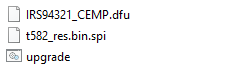
Перенесіть їх в корінь SD карти, попередньо відформатованої в FAT32.
Вставте карту в монітор і відновите прошивку з меню:
Система --> Інформація -->Оновлення
Якщо у вас пристрій SL-07IP, SL-10IPT, SL-10IPTHD, ML-20IP или XR-30IP:
Відкрийте мобільний додаток Slinex Cloud Call, натисніть "Добавление нового устройства", виберіть "Подключенное" та натисніть "Подтвердить".
.png)
Розпочнеться пошук в мережі.
У лівій частині ви побачите UID усіх доступних пристроїв, а в правій – їх IP-адреси.
(1).png)
Відкрийте браузер на комп'ютері та введіть IP-адресу потрібного пристрою в пошуковому рядку браузера. Розглянемо на прикладі ML-20IP.
Увага!
• Для пристроїв SL-07IPHD, ML-20IP, XR-30IP достатньо ввести IP адресу пристрою та натиснути Enter.
• Для пристроїв SL-10IPT і SL-10IPTHD після IP адреси необхідно дописати «:8090».
Приклад: IP адреса – 192.168.1.10. У рядку браузера необхідно написати 192.168.1.10:8090 та натиснути Enter.
* Для SL-10IPT необхідно використовувати браузер Internet Explorer.
У відповідному вікні перейдіть на російську мову*, введіть ім'я користувача – Admin та пароль за промовчанням –888888.
* В залежності від моделі пристрою ви побачите різний веб-інтерфейс.
.png)
Після авторизації:
1. Для SL-10IPT, SL-10IPTHD, SL-07IPHD, ML-20IP і XR-30IP необхідно перейти у вкладку «Система», далі «Инициализация» і потім натиснути кнопку «Обзор». Виберiть файл прошивки, який ви завантажили раніше, і натиснути «Применить».
.png)
2. Для SL-10IPT, SL-10IPTHD необхідно перейти у вкладку «Remote setting», далі вкладка «Remote upgrade» і потім натиснути кнопку для вибору файлу прошивки. Вибрати файл прошивки, який ви завантажили раніше, і натиснути кнопку «Remote upgrade».
.png)
Пристрій почне процес оновлення. Після того як індикатор дійде до кінця, вам потрібно почекати близько 5 хвилин до завершення процесу оновлення.
У викачаному архіві ви знайдете три файли:
Slinex SL-07IPHD, SL-10IPTHD є аналоговими пристроями з IP-функціями. Це означає, що для з'єднання цих пристроїв між собою або іншими аналоговими домофонами, використовується аналогове 4-х дротове з'єднання, а для підключення до хмарного сервісу, який забезпечує IP-функції, – Wi-Fi або Ethernet.
Тобто, для передачі виклику з панелі на монітор використовується аналогове підключення, а для передачі виклику на смартфон, використовується підключення до мережі Інтернет.
Швидше за все причиною є елемент живлення (батарейка). Її можна замінити, відкривши корпус пристрою. На зображенні міститься приклад плати домофона із зазначеним розташуванням батарейки.
УВАГА! Відкривши корпус пристрою, ви втрачаєте гарантію! Зверніться в сервісний центр для заміни батарейки фахівцем.
.png)
Гарантійний термін пристроїв Slinex становить 24 місяці.
Максимальна відстань від панелі до останнього монітора в інтеркомі може становити не більше 100 метрів, за умови дотримання рекомендацій щодо вибору кабелю.
Тип кабелю визначається в залежності від відстані між домофоном та панеллю. Можна використовувати такі типи кабелів:
Неекранований або екранований 4-х жильний кабель:
a. відстань до 25 метрів – неекранований кабель з перерізом 0,22 мм² кожна жила;
b. відстань від 25 до 50 метрів – неекранований кабель з перерізом 0,41 мм² кожна жила;
c. відстань від 50 до 80 метрів – екранований кабель з перерізом 0,75 мм² кожна жила.
.png)
Якщо довжина лінії становить від 80 до 100 метрів, необхідно використовувати неекранований 3-х жильний кабель з перерізом 0,75 мм² кожна жила, коаксіальний кабель типу RG-59 або RG-6 для передачі відеосигналу.
(1)(3).png)
Неекранований або екранований кабель UTP-5 (використання кабелю UTP-5 не рекомендується):
a. відстань до 25 метрів – неекранований кабель UTP-5;
b. відстань від 25 до 50 метрів – екранований кабель UTP-5.
(1).png)
В одну систему можна підключити до 3-х моніторів Slinex.
Монітори SL-07IP, SL-10IP, SL-10IPT можуть бути тільки "основними" в одній системі.
Моделі SQ-04N Cloud та Sonik 7 AI можуть бути як "основними", так і "додатковими" в системі.
Ця модель відеодомофона підтримує панелі і камери високої роздільної здатності стандарту AHD. Для роботи з камерами/панелями виклику з високою роздільною здатністю має бути ввімкнена відповідна опція "Система - Вхід камер (Вхід панелей) - HD".
Важливо, щоб при цьому підключені камери та панелі перебували в режимі AHD. Якщо режим камери або панелі не збігається з вибраним у меню, то зображення на екран виводитися не буде.
Для роботи пристроїв Slinex з мобільним застосунком, вони повинні бути підключені до мережі Інтернет.
Для роботи з домофонами Slinex карта пам’яті має бути відформатована у exFAT зі стандартним розміром кластера.
Потім карту необхідно повторно відформатувати засобами монітора.
Відеодомофони Slinex підтримують карти пам’яті microSD різного обсягу залежно від моделі – від 32 до 256 ГБ.
Монтаж і підключення
Так, панелі виклику Full HD-серії Slinex сумісні зі звичайними аналоговими відеодомофонами. Для цього потрібно перевести панель у стандартний аналоговий режим (CVBS) – це виконується натисканням прихованої кнопки на задній частині панелі (під час перегляду зображення з цієї панелі на домофоні).
Інструкція з перемикання режиму доступна у відео:
У межах аналогового сегменту всі панелі та монітори Slinex взаємозамінні й сумісні після налаштування правильного режиму роботи.
Комплектація може відрізнятися залежно від моделі, тому перед покупкою рекомендується ознайомитися з інструкцією користувача, розміщеною на сторінці товару.
Орієнтовний склад стандартного комплекту:
Відеодомофон (монітор):
• Монітор
• Кронштейн для настінного монтажу
• Конектори для підключення (3 шт.)
• Набір саморізів і дюбелів
• Інструкція з експлуатації
• Для моделей Sonik – змінна передня панель
Панель виклику:
• Панель виклику
• Кутовий кронштейн
• Протидощовий козирок
• Набір кріпильних елементів
• Інструкція
Додатково в деяких моделях:
• Кронштейн для врізного монтажу
• Адаптер живлення
• Безконтактні ключі (3 шт.)
• Накладний кронштейн
Ні, відеодомофони Slinex не підтримують живлення за технологією PoE. Усі пристрої потребують окремого підключення до мережі 220 В. Також є можливість живлення моніторів через зовнішній адаптер 12–14 В.
Відеодомофони Slinex можна підключити до координатних під’їзних домофонів (наприклад, Vizit, Cyfral, Метаком) за допомогою адаптера Slinex VZ-10. Він забезпечує сумісність 4‑провідного відеодомофона з 2‑провідною системою.
Якщо в під’їзді встановлена звичайна аналогова камера, зображення також виводитиметься на екран домофона.
Зверніть увагу: відеодомофони Slinex не працюють з IP-домофонами або тими, що використовують нестандартні технології.
Для стабільної роботи системи рекомендуємо довірити встановлення обладнання кваліфікованим спеціалістам.
Розширення системи та сумісність
Так, відеодомофони Slinex можуть працювати з IP-камерами та аналоговими камерами інших виробників, якщо вони підтримують стандартні протоколи, такі як ONVIF (для IP-камер) або AHD/TVI/CVI/CVBS (для аналогових).
Також можлива робота з панелями виклику сторонніх брендів – за умови сумісності за форматом сигналу.
Втім, для максимально стабільної роботи та повної підтримки всіх функцій рекомендується використовувати оригінальні панелі Slinex або перевірені сумісні пристрої. Це спрощує встановлення й дозволяє уникнути можливих проблем із сумісністю.
Ні, відеодомофони Slinex не підтримують інтеграцію з системами розумного дому, такими як Alexa, Google Home, Apple HomeKit або IFTTT.
Якщо вас цікавить можливість віддаленого керування через смартфон – зверніть увагу на моделі, що підтримують мобільний застосунок Slinex Smart Call.
Так, усі відеодомофони Slinex підтримують керування електрозамками.
Ви можете підключити як електромеханічний, так і електромагнітний замок через панель виклику, використовуючи додаткове джерело живлення, яке відповідає споживанню замка. В окремих випадках замок можна підключити також безпосередньо через монітор (наприклад, у моделях SK 7 та Sonik 10).
Відкриття замка здійснюється натисканням кнопки на моніторі домофона або через мобільний застосунок Slinex Smart Call (якщо модель підтримує віддалений доступ).
Панель керує замком через релейний вихід із контактами типу Н.О. (нормально відкритий) або Н.З. (нормально закритий) – вибір залежить від типу замка:
• Н.О. – для електромеханічних замків
• Н.З. – для електромагнітних замків
Для надійної та безпечної роботи системи рекомендується дотримуватись монтажних рекомендацій і використовувати додатковий захист живлення, особливо при довгих кабельних лініях.
У більшості моделей реалізовано обидва типи контактів, однак, наприклад, у ML-15HD та ML-16HD доступний лише Н.О. Тому перед підключенням обов’язково ознайомтесь із характеристиками конкретної моделі.
Для стабільної роботи обов’язково враховуйте особливості підключення живлення та дотримуйтесь вимог до монтажу.
Більшість відеодомофонів Slinex підтримують підключення до 2 панелей виклику та до 2 відеокамер одночасно. Детальну інформацію про підтримку камер і панелей шукайте в технічних характеристиках конкретної моделі.
Налаштування та персоналізація
Ви можете встановити власні MP3-мелодії виклику, якщо це підтримується конкретною моделлю.
Щоб завантажити мелодію:
• вставте карту памʼяті (не нижче класу 10);
• відформатуйте її через меню домофона;
• підключіть карту до компʼютера й скопіюйте MP3-файли в папку RING;
• у меню пристрою виберіть потрібну мелодію.
Зверніть увагу: назва MP3-файлу має бути латиницею, не більше 8 символів, без пробілів і спецсимволів.
Перед використанням функції рекомендуємо переконатися в її підтримці – для цього ознайомтеся з характеристиками конкретної моделі.
Детальна відеоінструкція:
Так, у деяких моделях відеодомофонів Slinex передбачено режим «Не турбувати», який дозволяє вимкнути звук виклику та/або підсвітку клавіш. Однак наявність і можливості цього режиму залежать від конкретної моделі, тому рекомендуємо ознайомитися з інструкцією до пристрою для уточнення деталей.
На відеодомофонах Slinex ви можете налаштувати рівень гучності дзвінка (мелодії), а також задати різну гучність для різних періодів доби.
Це особливо зручно, щоб удень домофон дзвонив голосно, а вночі – тихо або беззвучно.
Як налаштувати:
1. Перейдіть у головне меню домофона та натисніть розділ «Налаштування».
2. У списку виберіть пункт «Мелодія».
3. У відкритому меню натисніть «Гучність мелодії виклику».
4. Налаштуйте 3 часові інтервали, наприклад:
• 07:00–11:00 – гучність 7
• 11:00–19:00 – гучність 10
• 19:00–07:00 – гучність 3
5. Підтвердьте зміни.
Гучність регулюється за шкалою від 1 до 10, де 10 – це максимальний рівень.
Зверніть увагу: ця функція доступна не у всіх моделях. Уточнюйте її наявність в інструкції до конкретного пристрою.
Для перегляду фото та відео, записаних домофоном Slinex, можна використовувати будь-які стандартні програми, встановлені на вашому комп’ютері.
Файли зберігаються у поширених форматах і не потребують спеціального програмного забезпечення.
Запис і зберігання даних
1. Вийміть карту пам’яті та підключіть її до комп’ютера за допомогою кард-рідера або SD-адаптера.
2. Відформатуйте карту у форматі exFAT (оберіть стандартний розмір кластера). Це важливо навіть для нових карт.
3. Перевірте параметри карти: стандарт UHS-I U1, клас швидкості не нижче Class 10, швидкість запису не менше 10 МБ/с.
4. Встановіть карту назад у домофон і перезавантажте пристрій.
5. Якщо карта все одно не визначається, спробуйте вставити її в інший пристрій (наприклад, фотоапарат або смартфон). Якщо вона ніде не працює, ймовірно, проблема саме у карті – спробуйте замінити носій.
Докладніше про вимоги до карт пам’яті та сумісність читайте у статті "З якими картами пам'яті працюють відеодомофони Slinex".
Перед встановленням карти пам’яті у домофон рекомендується попередньо відформатувати її на комп’ютері.
1. Підключіть карту до комп’ютера через вбудований кард-рідер або SD-адаптер.
2. Відкрийте програму для форматування:
• macOS – «Дискова утиліта» → виберіть карту → «Стерти».
• Windows – «Цей комп’ютер» → правий клік на карті → «Форматувати».
3. У полі «Файлова система» виберіть exFAT, розмір кластера – «За замовчуванням».
4. Натисніть «Почати» / «Стерти» і зачекайте завершення процесу.
5. Для карт на 128–256 ГБ обов’язково виконуйте форматування саме на ПК (не в меню домофона) – це зменшує ризик помилок при читанні.
6. Витягніть карту і вставте її у домофон; пристрій автоматично створить потрібні папки.
Якщо карта не розпізнається, знову підключіть її до комп’ютера, повторно відформатуйте у exFAT і спробуйте вставити ще раз.
Детальніше читайте в статті "З якими картами пам'яті працюють відеодомофони Slinex".
Карти пам’яті microSD обсягом 32, 64, 128 або 256 ГБ підходять для використання з відеодомофонами Slinex – максимальний обсяг залежить від конкретної моделі.
Щоб запис працював без збоїв, обирайте носії з такими параметрами:
• Стандарт – UHS-I U1
• Клас швидкості – не нижче Class 10
• Швидкість запису – від 10 МБ/с, читання – від 45 МБ/с
• Файлова система – exFAT (типово)
• Форматування – для карт 128–256 ГБ краще зробити на комп’ютері, а потім вставити у домофон
Детальніше читайте в статті «Які карти пам’яті підтримують відеодомофони Slinex».
Відеозаписи та фотографії зберігаються на microSD-карті, встановленій у монітор відеодомофона. Щоб перенести файли на комп’ютер, достатньо витягти карту пам’яті та підключити її до ПК через кард-рідер. Після цього ви зможете переглядати, копіювати або видаляти файли так само, як із будь-якого іншого накопичувача.
Повноцінний режим безперервного запису одночасно з усіх 4 відеоканалів реалізований лише в моделі Slinex SL-10N Cloud – саме вона виконує функції, аналогічні відеореєстратору.
Інші моделі, що оснащені слотом для карти пам’яті, підтримують запис за детекцією руху. При цьому запис ведеться з одного вибраного відеоканалу – це може бути як панель виклику, так і відеокамера, залежно від налаштувань пристрою.
Ні, відеодомофони Slinex не підтримують хмарне зберігання відео і не здійснюють запис на FTP-сервер. Усі записи зберігаються локально – на карту пам’яті, встановлену в пристрій.
Так, відеодомофони Slinex автоматично виконують циклічний запис – коли карта пам’яті заповнюється, нові файли записуються поверх найстаріших. Це забезпечує актуальність архіву та виключає ситуації, коли важлива подія не фіксується через нестачу вільного місця.
Відеодомофони Slinex підтримують microSD-карти обсягом до 32, 64, 128 або 256 ГБ – залежно від моделі. Актуальну інформацію щодо максимального обсягу слід уточнювати в характеристиках конкретного пристрою.
Орієнтовна місткість при використанні карти на 1 ГБ:
• Фото (формат JPEG) – до 250–300 знімків
• Відео (1080p, H.264) – приблизно 1,5–2 хвилини запису
На картці пам’яті 64 ГБ можна зберегти:
• 16000+ фотографій
• 1,5 години безперервного відео у форматі Full HD
або – при середній активності (10–15 подій на день) – до 2–3 тижнів відеозаписів
чи кілька місяців, якщо активовано лише запис фотографій при русі або виклику.
Якщо ви плануєте активно використовувати відеозапис і детекцію руху, рекомендується встановити карту пам’яті максимально допустимого обсягу – це дозволить довше зберігати записи без необхідності частої очистки або перезапису.
Для запису відео за детекцією руху не потрібно купувати додаткове обладнання. У відеодомофонах Slinex уже вбудований програмний детектор руху.
Докладніше про процес налаштування ви можете ознайомитися у відеоінструкції:
Так, якщо функцію запису активовано, відеодомофони Slinex можуть автоматично зберігати фото або відео навіть у тому випадку, якщо виклик не було прийнято.
Це дозволяє переглянути, хто приходив, коли вас не було вдома або ви не відповіли на дзвінок.
У відеодомофонах Slinex, які мають функцію детекції руху, доступне гнучке налаштування сценаріїв запису. Ви можете вказати, щоб відеозапис розпочинався:
• під час натискання кнопки виклику;
• при виявленні руху в зоні огляду камери, включаючи можливість виділити конкретну область кадру, за якою потрібно стежити (опція доступна не в усіх моделях).
Це дозволяє уникати зайвих записів і фіксувати лише дійсно важливі події.
Умови експлуатації та надійність
Відеодомофони Slinex – це аналогові пристрої, які не підключаються безпосередньо до інтернету, а отже, не піддаються віддаленому злому через мережу. Це робить такі системи більш стійкими до зовнішніх атак.
Деякі моделі підтримують підключення до Wi‑Fi та працюють із мобільним застосунком Slinex Smart Call. У таких випадках використовується захищене з’єднання з шифруванням, а доступ до пристрою захищений персональними паролями.
Щоб забезпечити максимальний рівень захисту:
• Використовуйте складні паролі під час підключення пристрою до застосунку;
• Регулярно перевіряйте наявність оновлень прошивки;
• Не передавайте дані доступу третім особам.
При дотриманні цих простих правил рівень безпеки залишатиметься високим.
Панелі виклику Slinex розраховані на роботу в широкому температурному діапазоні – від –40°C до +50°C, а монітори – від –10°C до +55°C. Це дозволяє використовувати пристрої навіть у суворих кліматичних умовах.
Щоб домофон служив довше та працював стабільно:
• Встановлюйте панель виклику під навісом або з козирком – це захистить її від дощу й снігу;
• Слідкуйте, щоб у місці встановлення не накопичувався лід або волога;
• Ізолюйте кабелі від промерзання та проникнення вологи;
• Під час грози рекомендується відключати пристрій від електромережі, щоб уникнути пошкоджень через стрибки напруги.
Монітори встановлюються лише всередині приміщення, де дотримуються відповідні температурні умови.
Під час стандартної роботи відеодомофони Slinex можуть помірно нагріватися, особливо при активному навантаженні, наприклад, під час тривалого перегляду відео. Температура корпусу в таких випадках може досягати 45–55 °C, що є нормальним для подібного обладнання й не впливає на його функціональність.
Якщо корпус стає незвично гарячим або спостерігаються збої в роботі, можливі дві основні причини:
• пристрій піддається прямому впливу сонячного проміння, що спричиняє перегрів;
• технічна несправність – у такому разі рекомендується звернутися до сервісного центру для діагностики та ремонту.
Енергоспоживання залежить від конкретної моделі пристрою.
Наприклад:
• Монітор Slinex SQ-04 – 1 Вт у режимі очікування, 6 Вт під час роботи;
• Монітор Slinex Sonik 7 – 3 Вт у режимі очікування, 7 Вт під час роботи;
• Панель виклику Slinex ML-16HD – до 4 Вт у робочому режимі.
Оскільки точні показники залежать від моделі, перед встановленням рекомендуємо переглянути технічні характеристики в інструкції користувача.
У відеодомофонах Slinex немає вбудованого акумулятора, і вони не підтримують роботу від батарейок. Проте за потреби можна забезпечити роботу системи під час вимкнення електроенергії, підключивши її через джерело безперебійного живлення (ДБЖ) або резервний блок живлення з акумулятором. Такі пристрої дозволяють зберегти живлення на певний час і забезпечити стабільну роботу домофона навіть при перебоях у мережі.
Детальніше про реалізацію такого рішення дивіться у відео:
Панелі виклику Slinex чудово підходять для вуличного встановлення, оскільки мають ступінь захисту IP65 – це означає, що вони надійно захищені від потрапляння пилу, вологи та дощу. Якщо панель встановлюється під відкритим небом без навісу, рекомендується додатково використовувати захисний козирок.
Монітори відеодомофонів призначені виключно для встановлення всередині приміщень.
Робоча температура для монітора: від -10 до +55 ˚C
Для панелі виклику: від -40 до +50 °C
Застосунок Slinex Smart Call
Реєстрація займає всього кілька хвилин:
1. Завантажте та відкрийте додаток Slinex Smart Call.
2. На стартовому екрані натисніть «Реєстрація».
3. Виберіть зручний спосіб:
– увійдіть через Google або Apple ID,
– або вкажіть e-mail і введіть код підтвердження, який прийде на пошту.
4. Створіть пароль (не менше 8 символів).
5. Дозвольте додатку доступ до сповіщень, камери та пам’яті телефона.
Після цього обліковий запис готовий до роботи, і можна підключати відеодомофон.
Усі описані кроки також представлені у відеоінструкції, де процес реєстрації та налаштування продемонстрований покроково.
Додаток Slinex Smart Call доступний безкоштовно для смартфонів на iOS та Android. Його можна знайти в App Store і Google Play за назвою Slinex Smart Call або перейти за прямими посиланнями:
Також ви можете переглянути відеоінструкцію з наочними кроками з установлення та налаштування.
Так, Slinex Smart Call надішле сповіщення, якщо відеодомофон відключиться від інтернету або втратить живлення. Ви одразу дізнаєтеся про проблему й зможете вжити заходів.
Мова інтерфейсу Slinex Smart Call визначається мовою, встановленою за замовчуванням на вашому смартфоні. Щоб додаток відображався потрібною мовою, змініть мову системи в налаштуваннях телефона.
Після зміни пароля вашої домашньої Wi-Fi мережі домофон не зможе підключитися автоматично, оскільки в його налаштуваннях залишився старий пароль. Щоб відновити роботу додатка Slinex Smart Call, виконайте нове підключення пристрою з актуальним паролем.
Ні, без інтернету виклик у додаток Slinex Smart Call не надійде, оскільки йому потрібен доступ до мережі.
Виклик на монітор відеодомофона при цьому надходитиме завжди, незалежно від наявності інтернету. Якщо вас немає вдома, усі події (дзвінки, спрацювання датчика руху) збережуться на карті пам’яті microSD домофона, і їх можна буде переглянути пізніше.
З додатком Slinex Smart Call працюють усі відеодомофони, у назві яких є слово Cloud, а також моделі з штучним інтелектом (AI). Наприклад:
• Sonik 7 Cloud
• Sonik 7 AI
• SL-10N Cloud
• SL-07N Cloud
• SM-07N Cloud
• SQ-04N Cloud
Якщо ваш відеодомофон Slinex не підтримує роботу з додатком Slinex Smart Call, але ви хочете керувати ним зі смартфона, встановіть IP-конвертер Slinex XR-40IPHD. Він передає виклики з 4-провідних панелей виклику в додаток, дозволяючи приймати їх, відкривати замки та переглядати зображення з камер. Конвертер підключається через Wi-Fi і має слот для карти пам’яті microSD (до 128 ГБ) для збереження фото та відеозаписів.
Щоб надати доступ іншому користувачу:
1. На головному екрані додатка натисніть на значок олівця у правому верхньому куті – це меню налаштувань пристрою.
2. У відкритому меню виберіть пункт «Пристрій зі спільним доступом».
3. Далі доступні два варіанти:
• Через обліковий запис користувача – натисніть «Надати доступ користувачу Smart Call», виберіть регіон, введіть e-mail, на який зареєстрований обліковий запис у додатку. Після цього у списку з’явиться новий користувач.
• Через посилання-запрошення – внизу екрана вкажіть, для скількох осіб хочете надати доступ. Потім натисніть «Копіювати» або «Докладніше», щоб відправити посилання у зручному месенджері. Отримувач переходить за ним і автоматично отримує доступ до вашого домофона через свій додаток Slinex Smart Call.
Після цього людина одразу отримує доступ до вашого домофона у своєму додатку Slinex Smart Call.
У Slinex Smart Call відкрийте потрібний пристрій і виберіть пункт Фотоальбом (Photo album). У ньому можна обрати період та переглянути всі збережені на карті пам’яті записи – виклики, події руху та відео. Для копіювання файлів на смартфон використовуйте вбудовані функції додатка, наприклад, збереження знімка або завантаження відео.
Відкрийте Slinex Smart Call, виберіть потрібний пристрій і перейдіть у налаштування. У розділі Device Update ви зможете завантажити та встановити нову версію прошивки прямо «по повітрю» (Over-the-air). Можна запустити встановлення вручну або увімкнути автоматичне оновлення, щоб пристрій завжди залишався з актуальною версією ПЗ.
Переконайтеся, що під час реєстрації або входу в Slinex Smart Call ви надали додатку доступ до сповіщень. Якщо сповіщення вимкнено – увімкніть їх у налаштуваннях смартфона для Slinex Smart Call. Також перевірте стабільність підключення домофона до інтернету – якщо пристрій переходить в офлайн, виклики та сповіщення не надходитимуть.
Додаток Slinex Cloud Call
Встановлення та налаштування Slinex Cloud Call (Android):
Встановлення та налаштування Slinex Cloud Call (iOS):
Якщо у вашому iOS пристрої встановлено системну мову, відмінну від російської та англійської (українську, наприклад), то додаток Slinex Cloud Call буде відображатися англійською мовою.
Аби змінити мову відображення додатку на російську, не змінюючи мову всієї системи, потрібно:
1. Відкрити налаштування вашого iOS пристрою.
2. Знайти Cloud Call у списку додатків.
3. Обрати його та вибрати російську мову.
ML-20IP, XR-30IP дозволяють дивитися відео в реальному часі та переглядати архів відео з мобільного додатку.
SL-07IPHDдозволяє дивитися відео з панелей виклику в реальному часі та переглядати архів відео з панелей з мобільного додатку.
SL-10IPTHDдозволяє дивитися відео з панелей виклику та додаткових камер в реальному часі, але не дозволяє отримати доступ до архівних записів з мобільного додатку.
Натисніть на зображення вашого пристрою в списку.
Далі, проведіть по екрану вліво.
(1).png)
Натисніть на кнопку "События на устройстве".
(1).png)
З'явиться список доступних записів.
(1).png)
Для цього потрібно надіслати відповідний запит до відділу технічної підтримки Slinex.
Ми рекомендуємо не більше шести.
Натисніть на піктограму зеленої трубки.
(2).png)
Виберіть режим "Не беспокоить".
(2).png)
Вам необхідно оновити прошивку вашого пристрою, перейшовши за посиланням
https://cdn.slinex.com/Firmwares/%модель_пристрою%/latest/,
де «% модель_пристрою%» – модель вашого пристрою.
Наприклад:
https://cdn.slinex.com/Firmwares/SL-10IPT/latest/
ML-20IP
Натисніть та утримуйте кнопку виклику → перший короткий звуковий сигнал → відпустіть кнопку виклику, потім знову натисніть та утримуйте її → другий короткий звуковий сигнал → відпустіть кнопку виклику, після чого натисніть та утримуйте її → третій подвійний звуковий сигнал → відпустіть кнопку виклику та дочекайтеся перезавантаження панелі → після перезавантаження, від панелі надійдуть переривчасті звукові сигнали, це означає що вона знаходиться в режимі «Точки доступу».
SL-07IPHD
У режимі очікування на домофоні натисніть та утримуйте кнопку «Відповісти» до того часу, поки не пролунає короткий звуковий сигнал, потім відпустіть кнопку і домофон перезавантажиться. Після перезавантаження від домофону ще раз надійде звуковий сигнал, індикатор живлення почне блимати – це означає, що домофон перейшов у режим «Точки доступу».
XR-30IP
Натисніть та утримуйте кнопку «Режим ТД» на правій грані конвертера (10 на зображенні) XR-30IP до моменту, коли загориться синій світлодіод ТД на передній панелі конвертера. Відпустіть кнопку і конвертер перезавантажиться. Після перезавантаження в режимі точки доступу діод ТД буде блимати.
.png)
Ця помилка означає, що пристрій вже додано в інший обліковий запис. Зверніться до власника цього облікового запису з проханням поділитися доступом до пристрою.
Для того, щоб прив'язати пристрій до кількох облікових записів, потрібно перейти до екрану «Інформація про пристрій» (натиснути на піктограму коліщатка), вибрати «Спільний доступ», після чого додати потрібний обліковий запис в список спільного доступу.
1. Переконайтеся, що вводяться правильні логін та пароль.
2. Якщо вводиться правильні логні та пароль, переконайтеся, що прошивка вашого пристрою – актуальна. У більшості випадків дана помилка виникає при використанні програми Slinex Cloud Call з пристроями зі старою прошивкою.
На жаль, у моніторі SL-10IPTHD перегляд архіву записів з додатку не передбачений. Ви можете переглянути архів безпосередньо з домофона або з веб-інтерфейсу.
1. Увімкніть режим «На вулиці».
2. Якщо цей режим вже уввімкнено, спробуйте видалити пристрій з програми і додати його заново.
1. Створюєте унікальний обліковий запис в першому (основному) додатку Slinex Cloud Call і додаєте в додаток пристрій згідно "Інструкції з налаштування програми Slinex Cloud Call для ОС Android чи iOS".
2. На інших (додаткових) мобільних пристроях вам необхідно створити унікальні облікові записи, але не проходити процес додавання пристрою в додаток.
3. Далі, в основному мобільному додатку за допомогою функції "Поділитися" необхідно поділитися доступом до поточного пристрою з додатковими мобільними додатками ввівши назви їх облікових записів.
Слід пам'ятати, що в додаткових мобільних додатках урізаються всі функції пов'язані з налаштуванням пристрою, залишається тільки настройка часу відкладеного відкриття замку.

Аби після перепрошивки відновити показ зображення з викличних панелей або камер, необхідно зайти в меню домофона в розділ «Система» і змінити параметр «Вхід викличних панелей» або «Вхід камер» з "HD" на "D1", або навпаки.
Не знайшли відповідь на своє питання?
Якщо ви не змогли знайти відповідь на питання, яке вас цікавить у списку – скористайтеся нашою формою і ми обов'язково надамо вам відповідь у найкоротші терміни.
Поставити питання